실용인터넷
실용인터넷 05 즐겨찾기와 전자책, 그리고 피드
오미자컴
2023. 11. 8. 12:31
북마크에 새로운 폴더를 만들려면 어떻게 해야 하나요?
[Chrome 맞춤 설정 및 제어 – 북마크 및 목록 - 북마크 관리자].
‘…(정리)’ 단추 클릭. ‘새 폴더 추가’. 선택한 북마크 폴더 아래에 만들어집니다.
북마크 폴더를 이동하려면?
해당 폴더 오른쪽 끝에 있는 ‘…(추가작업)’ 단추 클릭. ‘잘라내기’ 후, 원하는 폴더 클릭하고 우클릭 후 ‘붙여넣기’. 폴더 삭제는 우클릭 후 ‘삭제’.
북마크를 드래그 하여 순서를 바꿀 수 있습니다.
북마크 삭제는? 키보드에서 Delete 키.
다른 사람이 만들어 놓은 즐겨찾기를 가져와 사용하려면 어떻게 해야 하나요?
http://77story.tistory.com의 좌측메뉴에서 ‘인터넷활용’ 선택 후 게시글 목록 중 ‘피드 파일 및 즐겨찾기 파일’을 클릭.
omzbookmarks_240927.html 클릭.
[북마크 관리자] 메뉴 실행. ‘…(정리)’ 단추 클릭. ‘북마크 가져오기’. ‘북마크바’ 폴더 제일 아래에 ‘가져온 북마크’라는 폴더 이름으로 가져옵니다.
컴퓨터에서 나는 소리를 녹음하려면 어떻게 해야 하나요?
구글 검색 : 반디캠
다운로드 후 설치 및 실행
‘시작하기’ 탭에서 ‘오디오만 녹음’ 단추 클릭
녹음하길 원하는 음원을 재생 후
‘녹화 시작하기’ 단추 클릭. 또는 F12 키 누름.
녹음을 끝내려면 빨간 동그라미 정지 단추 클릭. 또는 F12 키 누름.
‘오디오’ 탭에서 녹음한 파일 확인
OPMS 뷰어로 어떻게 책을 보나요?
OPMS 뷰어를 설치 후, ‘보기’ 단추 클릭, ‘도서 보기’ 단추 클릭. 다운로드 받은 파일을 클릭.
우선 ‘A’ 단추를 클릭하고 큰 글자를 선택합니다.
네모 단추를 클릭하고 옆으로 넓은 네모를 선택합니다. 양쪽 페이지로 볼 수 있습니다.
다음 페이지로 넘기려면, Page Down 키나 아래쪽 방향키를 누릅니다.
메모장에 내용을 복사하려면, 마우스 드래그로 글자를 선택하고 [편집 – 복사] 또는 Ctrl+C. 복사할 때는 많은 내용을 복사하기 위해 글자 크기를 작게 합니다. 메모장에 가서 Ctrl+V.
‘보기’ 단추를 눌러도 책이 열리지 않는데 어떻게 해야 하나요?
교보문고 전자도서관 프로그램이 설치 되어 있어야 합니다.
책을 열러주는 창이 열려야 합니다. 크롬 브라우저에서 팝업창을 차단했다면, 주소 표시줄에 나타난 주소 오른쪽에 있는 조그만 아이콘(팝업 차단됨 단추, 네모 오른쪽 아래에 종료 단추 있는 아이콘)을 클릭하여 이 사이트에서 ‘팝업 및 리디렉션을 항상 허용’을 선택해줍니다.
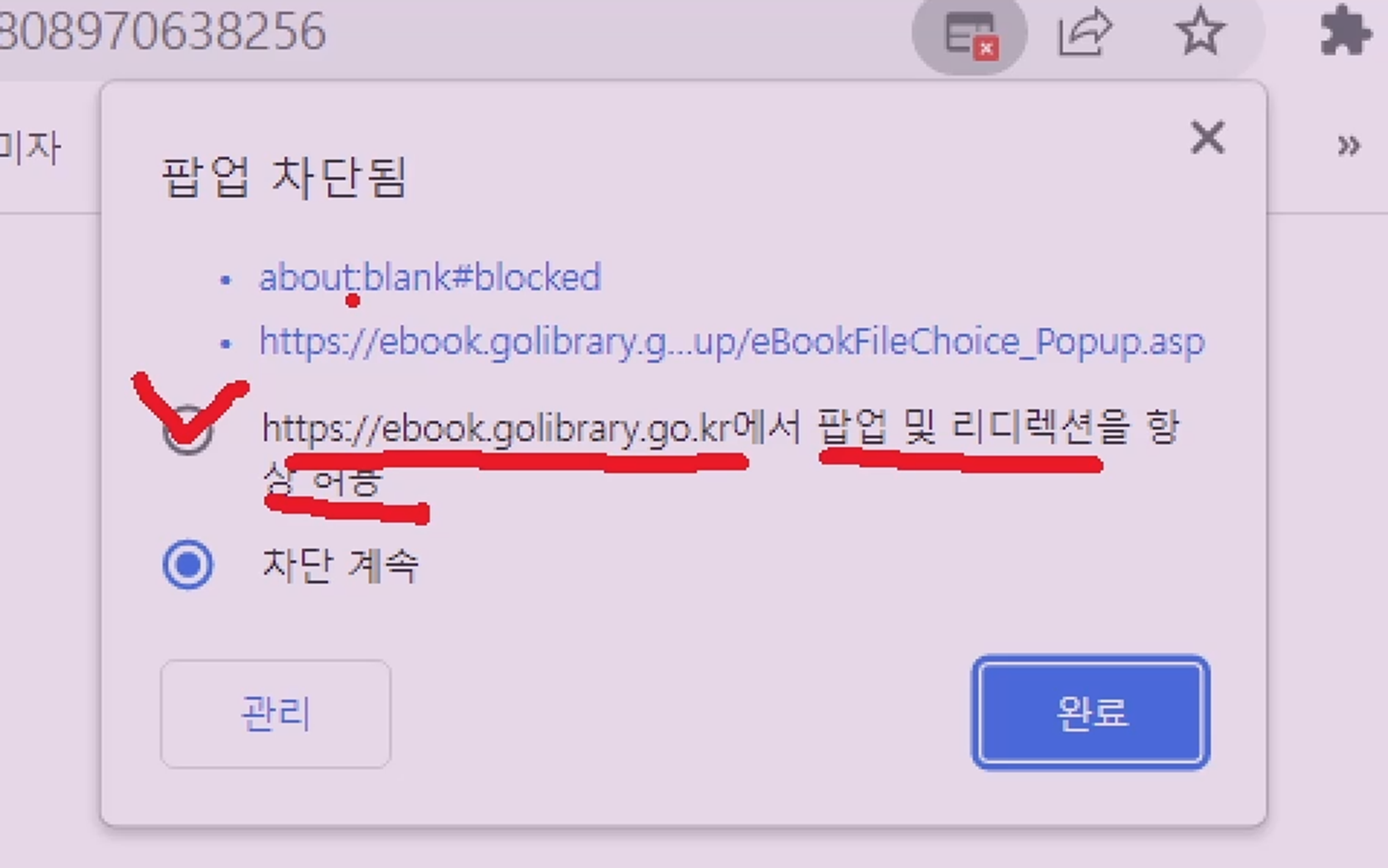
교보문고 전자도서관 e-서재 설치가 잘 안되는데 어떻게 해야 하나요?
우선 관리자 계정으로 설치하여야 합니다.
Fasoo DRM Client for kyobo Book Wix을 수동으로 다시 설치합니다(교보 사이트. [eBook+ - 이용안내 – eBook 이용안내 탭 – PC 탭]. 필수 프로그램 수동설치 항목)
https://contents.kyobobook.co.kr/digital/download/elibrary/b2c/drm/DRM_Client_Wix_x64.zip
교보문고 전자도서관 e-서재로 어떻게 책을 보나요?
우측 상단에 있는 단추 중 ‘1’을 클릭. 한 페이지만 봅니다.
‘가’ 단추를 클릭하여 글자 크기를 조절합니다.
네모 단추를 클릭하면 전체 화면으로 책을 볼 수 있고, ESC 키로 다시 원래 화면으로 돌아옵니다.
교보문고 전자도서관 e-서재에선 복사를 할 수 없는데, 어떻게 책의 내용을 저장하나요?
화면 캡처를 하여 그림 파일로 저장합니다.
유용하고 편리한 화면 캡처 프로그램 중 하나는 ‘픽픽’입니다.
픽픽을 어떻게 사용하나요?
픽픽 설정(옵션 메뉴)
에디터 항목에서 '캡처시 픽픽에디터 숨기기' 체크
캡처 항목에서 캡처 결과 : 이미지 파일로 저장, 모든 체크 해제.
자동 저장 항목에서 '자동 저장 기능 사용' 체크, 이미지를 저장할 폴더 설정.
단축키 항목에서 전체 화면 캡처하기 : F4


그림 파일에서 글자를 메모장에 저장하려면 어떻게 하나요?
알PDF를 다운로드 하고 설치합니다.
알PDF를 실행합니다. 홈 화면에서 'PDF 병합'을 실행합니다.
파일 선택 단추를 눌러, 캡처한 이미지를 모두 선택하고 '열기'. '책갈피에서 새 목록 생성'을 체크 해제하고, '내보내기 폴더'를 원하는 폴더로 정해주고 '적용' 단추를 누르면, '합치기.pdf' 파일을 만들어줍니다.
병합할 이미지가 많으면, 시간이 좀 걸립니다.
만들어진 '합치기.pdf' 파일의 상단에 있는 '문자인식(OCR) 수행' 단추를 클릭합니다(처음에 실행할 때 관련 프로그램 설치 안내가 나옵니다).

'편집 가능한 텍스트로 스캔'과 '모든 페이지'를 선택하고 '적용'. 스캔할 이미지가 많으면 시간이 그만큼 많이 걸립니다.
'합치기_OCR.pdf' 파일을 원하는 다른 이름으로 저장합니다.
https://www.sumatrapdfreader.org//dl//rel/3.3.3/SumatraPDF-3.3.3-64.zip
Sumatra PDF Viewer 를 다운로드 후 설치하고 실행합니다.
위에서 작업한 pdf 파일을 불러온 후, 파일 메뉴에서 '다른 이름으로 저장'. 파일 형식으로 '텍스트 문서'를 선택하고 '저장'
즐겨찾기를 보관해 놓으려면 어떻게 해야 하나요?
[북마크 관리자] 메뉴 실행. ‘…(정리)’ 단추 클릭. ‘북마크 내보내기’.
미리 북마크를 정리하여 필요 없거나 잘 안 쓰는 북마크를 삭제하고 내보내기를 하는 것이 나중에 다시 북마크를 가져올 때 깔끔합니다.
인터넷을 활용하려고 할 때 가장 중요한 것들은 무엇일까요?
저희가 그 동안 배웠던 것들인데요…
웹 브라우저
파일 다운로드와 설치
즐겨찾기(북마크)
그리고 또 뭐가 있을가요?
주요 인터넷 사이트의 계정을 갖는 것입니다.
네이버, 카카오, 구글, 마이크로소프트 등
그 중에 하나인 ‘구글’의 계정을 만들어 보겠습니다.
구글 계정을 만들려면 어떻게 하나요?
먼저 구글 사이트에 갑니다.
오른쪽 상단에 있는 ‘Gmail’ 클릭
이미 계정이 있으면, 사용자 이름이 나타납니다. 그럴 경우 ‘다른 계정 사용’을 클릭합니다.
‘계정 만들기’ 단추 클릭.
메뉴가 나타나면 ‘본인 계정’ 클릭.
성 : 한글로 자신의 성을 입력합니다.
이름 : 한글로 자신의 이름이나 별칭을 입력합니다.
사용자 이름 : 아이디입니다. 영어로 입력해야 합니다. 숫자도 가능합니다. 그래도 첫글자는 영어로 합니다.
어떤 아이디가 좋은 아이디(사용자 이름)인가요?
알기 쉬운 영어나 숫자가 좋습니다. 6자 이상으로 해야 합니다. 일례로 ‘ganada220128’, ‘kim220129’, ‘sun220130’ 등입니다.
비밀번호는 어렵고 예측하기 힘들어야 합니다. 문자, 숫자, 기호를 조합하여 8자 이상을 사용하세요. 전화번호, 생년월일, 쉬운 단어나 숫자는 좋지 않습니다. 일례로 ‘a@s&3d^f8m!4#2%7’처럼 아무 의미도 없고 복잡하고 긴 비밀번호가 보안상 좋습니다.
확인 : 비밀번호를 한번 더 입력합니다.
‘다음’ 단추 클릭.
집에서 계정 가입을 할 경우엔 전화번호를 입력하지 않아도 됩니다. 교육장에선 전화번호를 입력하고 확인하는 절차를 밟아야 하는 경우도 있습니다. 전화번호는 숫자만 입력하면 됩니다.
연도 : ‘1958’ 처럼 입력합니다, ‘월’ 선택, ‘일’ 입력.
성별 : 클릭 후 선택.
‘다음’ 단추 클릭.
전화번호를 입력한 경우, ‘전화번호 인증’을 위해 문자메시지로 6자리 숫자를 보내면 이를 입력하는 절차를 밟아야 합니다.
‘개인정보 보호 및 약관’ 안내 페이지 제일 아래에
‘Google 서비스 약관에 동의함’에 체크.
‘위와 같은 주요 사항을 비롯하여 Google 개인정보처리방침에 설명되어 있는 개인정보 수집항목∙이용목적∙보유기간에 동의하며, 위치서비스 이용약관에 동의합니다.’에 체크 후, ‘계정 만들기’ 단추 클릭.
‘Google Workspace’를 만들고 안내 이메일을 보여줍니다. 지메일에 들어온 것입니다.
구글 계정으로 할 수 있는 것이 많습니다. 그 하나로 피드를 구독할 수 있습니다.
피드란 무엇인가요?
웹 피드(web feed) 또는 뉴스 피드(news feed)라고 합니다. 피드는 ‘먹이’, ‘제공하다, 공급하다’ 라는 뜻입니다.
사용자에게 자주 업데이트되는 콘텐츠를 제공하는 데 쓰이는 데이터 포맷입니다.
RSS란 무엇인가요?
피드의 데이터 포맷 이름입니다. .rss, .xml
RSS(Really Simple Syndication)는 뉴스나 블로그 사이트에서 주로 사용하는 콘텐츠 표현 방식입니다.
웹 사이트 관리자는 RSS 형식으로 웹 사이트 내용을 보여 줍니다.
RSS가 등장하기 전에는 원하는 정보를 얻기 위해 해당 사이트를 직접 방문하여야 했으나, RSS 관련 프로그램(혹은 서비스)을 이용하여 자동 수집이 가능해졌기 때문에 사용자는 각각의 사이트 방문 없이 최신 정보들만 골라 한 자리에서 볼 수 있다.
피드 구독은 어떻게 하나요?
먼저 ‘RSS 구독 확장 프로그램(Google 제공)’을 추가합니다.
상단 메뉴 중 ‘앱’ 클릭. ‘chrome 웹 스토어’ 클릭.
검색 : rss
목록 중 ‘RSS 구독 확장 프로그램(Google 제공)’을 클릭합니다.
‘Chrome에 추가’ 단추 클릭.
상단에 나온 안내창에서 ‘확장 프로그램 추가’ 단추 클릭.
네이버 블로그 검색창에 ‘블로그’로 검색 : 군포
검색 결과 중 ‘시민 우선 사람 중심 군포’를 클릭.
오른쪽 하단에 있는 회색 RSS 2.0 단추 클릭.
새로 열린 탭에서 ‘다음을 사용하여 피드 구독:’으로 ‘Feedly’ 선택 후, ‘지금 구독’ 단추 클릭.
하단 창에서 파란색 ‘CONTINUE WITH GOOGLE’ 단추 클릭.
구글 계정에 로그인 되어 있으면 바로 피들리 사이트에서 필요한 작업을 할 수 있고, 로그인 되어 있지 않으면 로그인 후에 가능합니다.
자신의 계정이 보이면, 클릭하고 비밀번호를 입력하고 로그인합니다.
자신의 계정 이름이 보이지 않으면, ‘다른 계정 사용’ 단추 클릭. ‘사용자 이름’을 입력하고 , ‘다음’. 비밀 번호 입력 후 ‘다음’.
좌측에서 초록색 ‘CREATE A FEED’단추 클릭. ‘Title’ 입력 칸에 ‘생활정보’라고 입력하고 ‘SAVE’ 단추 클릭. 일종의 폴더이며, 무료로 3개의 폴더를 만들 수 있고, 피드를 구독(Follow)할 때 이 폴더들을 선택합니다.
다시 ‘시민우선 사람중심 군포’ 블로그 탭에 갑니다. 회색 RSS 2.0 단추 클릭.
‘다음을 사용하여 피드 구독:’으로 ‘Feedly’ 선택하고, ‘피드를 구독할 때 항상 이 리더 사용’ 체크 후, ‘지금 구독’ 단추 클릭.
‘시민우선 사람중심 군포’ 옆에 있는 ‘FOLLOW’ 단추 클릭. 펼쳐진 창에서 ‘생활정보’ 클릭. 이렇게 하면 좌측 창 ‘생활정보’ 폴더(피드) 아래에 ‘시민우선 사람중심 군포’ 블로그가 등록되며, 언제든 이곳에서 내가 구독하여 등록한 블로그나 뉴스 그리고 사이트들을 한자리에서 다 살펴볼 수 있습니다.
실습 : 77story.tistory.com을 구독해 보세요. ‘컴퓨터’ 폴더에 등록하세요.
주소창에 ‘77story.tistory.com’ 타이핑 후 엔터.
좌측창 하단에서 주황색 ‘RSS FEED’ 단추 클릭.
‘다음을 사용하여 피드 구독:’으로 ‘Feedly’ 선택 후, ‘지금 구독’ 단추 클릭.
‘오미자의 컴퓨터 생각’ 옆에 있는 ‘FOLLOW’ 단추 클릭. 펼쳐진 창에서 ‘NEW FEED’ 단추 클릭 후, ‘컴퓨터’ 입력. 그리고 ‘CREATE’ 단추 클릭.
구독한 피드를 보려면 어떻게 해야 하나요?
주소창 클릭하고, ‘feedly.com’ 입력 후 엔터
RSS 주소로 구독하려면 어떻게 해야 하나요?
구글 검색 : rss 주소 모음
검색 결과 목록 중 ‘RSS 주소 모음 - IT판 - 덕질’ 클릭.
목록 중 ‘전자신문’ 항목에서 ‘오늘의 뉴스’ 옆에 있는 인터넷주소를 클릭.
‘다음을 사용하여 피드 구독:’으로 ‘Feedly’ 선택 후, ‘지금 구독’ 단추 클릭.
‘오늘의뉴스 - 이티뉴스’ 옆에 있는 ‘FOLLOW’ 단추 클릭. 펼쳐진 창에서 ‘컴퓨터’ 클릭.
실습 : ‘프로젝트 구텐베르크’에서 새로 나오는 신간을 구독해 보세요. ‘생활정보’ 폴더에 등록하세요.
구글 검색 : 프로젝트 구텐베르크
검색 결과 목록 중 ‘Project Gutenberg: Free eBooks’ 클릭.
사이트 페이지 아래쪽 ‘Special Areas’ 항목에 있는 ‘Feeds’를 클릭.
새로 열린 페이지 아래쪽 ‘RSS’ 항목에 있는 ‘http://www.gutenberg.org/cache/epub/feeds/today.rss’를 클릭.
‘다음을 사용하여 피드 구독:’으로 ‘Feedly’ 선택 후, ‘지금 구독’ 단추 클릭.
‘Project Gutenberg Recently Posted or Updated EBooks’ 옆에 있는 ‘FOLLOW’ 단추 클릭. 펼쳐진 창에서 ‘생활정보’ 클릭.
영어책인데요, 영어로 읽기 불편해요, 어떻게 해야 하나요?
영어책 표지를 클릭 후, ‘VISIT WEBSITE’ 클릭.
‘Read this book online: HTML’ 클릭.
상단에 열리는 알림창에서 ‘한국어’ 클릭. 이 알림창이 열리지 않으면, ‘이 페이지 번역하기’ 아이콘을 클릭합니다.
다른 사람의 피드를 가져오려면 어떻게 해야 하나요?
http://77story.tistory.com의 좌측메뉴에서 ‘인터넷활용’ 선택 후 게시글 목록 중 ‘피드 파일 및 즐겨찾기 파일’을 클릭. feeds2022.opml에 마우스 위치시키고 우클릭. 나타난 메뉴에서 ‘다른 이름으로 링크 저장…’ 클릭 후 내 ‘문서’ 폴더에 저장.
‘feedly.com’ 사이트 좌측 메뉴에서 톱니바퀴 기어 모양 ‘Orgenize Sources’ 단추 클릭.
‘IMPORT OPML’ 단추 클릭.
‘CHOOSE OPML FILE’ 단추 클릭. 내 PC ‘문서’에서 ‘feeds2022.opml’ 파일을 클릭 후 ‘열기’ 단추 클릭.
내 피드를 저장해 두려면 어떻게 해야 하나요?
‘feedly.com’ 사이트 좌측 메뉴에서 톱니바퀴 기어 모양 ‘Orgenize Sources’ 단추 클릭.
‘IMPORT OPML’ 단추 옆에 있는 화살표 모양의 아이콘(Export OPML) 클릭.
‘DOWNLOAD YOUR FEEDLY OPML’ 단추 클릭.
‘다운로드’ 폴더에 ‘feedly-d4be4b46-f052-4d61-8540-863a3263e5bb-2022-02-02.opml’와 같은 파일 이름으로 저장됩니다. 이 파일 이름을 ‘feedly-2022-02-02.opml’로 바꿉니다.
feedly.com은 피드를 100개까지만 무료로 구독할 수 있습니다. 더 많은 피드를 구독하려면 어떻게 해야 하나요?
다른 rss 확장 프로그램을 사용합니다. 일례로 feeder.co 사이트의 rss 확장 프로그램을 추가합니다.
상단 메뉴 중 ‘앱’ 클릭. ‘chrome 웹 스토어’ 클릭.
검색 : feeder
목록 중 ‘RSS Feed Reader 제공업체: https://feeder.co’을 클릭합니다.
‘Chrome에 추가’ 단추 클릭.
상단에 나온 안내창에서 ‘확장 프로그램 추가’ 단추 클릭.
크롬에 열린 새 탭의 안내에 따라, 회색 퍼즐 모양의 아이콘(확장 프로그램)을 클릭하고, 나타난 목록 중방금 추가한 ‘RSS Feed Reader’ 옆에 있는 핀 모양 아이콘(고정) 클릭하고 열린 메뉴 창을 닫습니다.
이제 늘 표시되는 ‘RSS Feed Reader’를 클릭하여 피드를 구독합니다.
처음에 ‘RSS Feed Reader’를 클릭하면 안내창이 나타나는데, 초록색 ‘Get started’ 단추를 클릭합니다.
회색 ‘Continue without signing up’ 단추 클릭.
초록색 ‘Continue without account’ 단추 클릭.
‘Import from .opml’ 클릭.
상단 메뉴에서 ‘Import/Export’ 클릭.
‘Import feeds from file’ 클릭.
Feedly.com에서 Export(내보내기) 하여 ‘다운로드’ 폴더에 저장한 ‘feedly-2022-02-02.opml’ 파일을 선택하고, ‘열기’ 단추 클릭.
구독하는 피드가 많으면 opml 파일을 가져오는데 시간이 다소 걸립니다.
‘Learn more & sign up’ 단추를 눌러 로그인을 하고 계정에서 구독을 하면 피드 구독 개수 등에 제한을 받습니다. 그냥 계정 없이, 로그인 하지 않은 상태에서 피드 구독을 하세요.
오른쪽 창 하단에서 모니터 모양의 아이콘(Display) 클릭.
‘Minimal’ 클릭 후 열린 창을 닫습니다.
<< 모양의 아이콘(Collapse) 클릭. 왼쪽 도구 창이 축소됩니다. Collapse는 ‘붕괴’라는 뜻입니다.
>> 모양의 아이콘(Expand sidebar)은 다시 원래 상태로 확장해줍니다.
‘Edit’ 메뉴 옆에 있는 < 단추(Toggle sidebar)를 클릭하면, 왼쪽 피드 목록 창이 안 보입니다. Toggle은 외투 등에 다는 짤막한 막대 모양의 단추입니다. 다시 왼쪽 피드 목록 창을 보이게 하려면, 집 그림 아이콘(Home) 옆에 있는 三 단추를 클릭.
언제든 왼쪽 피드 목록 창을 보이게 하려면, 집 그림 아이콘(Home) 클릭.
내가 원하는 뉴스를 구독하는 다른 방법은 없나요?
‘구글 뉴스’를 이용하면 됩니다.
구글 사이트에서 점으로 이루어진 네모 아이콘(Google 앱)을 클릭하고, ‘뉴스’ 클릭.
상단 메뉴 중 ‘과학/기술’ 클릭.
‘팔로우’ 단추 클릭. 자신이 원하는 뉴스를 모아 보려면 로그인을 하여야 합니다. 그래야 ‘팔로우’도 할 수 있습니다. 만든 계정으로 로그인을 합니다. ‘로그인’ 단추 클릭. 로그인 후 다시 ‘과학/기술’ 클릭 하고 ‘팔로우’ 클릭합니다.
‘팔로우 중’ 메뉴를 클릭하면, 방금 ‘팔로우’를 한 ‘과학/기술’ 단추를 볼 수 있습니다. 이 단추를 클릭하면, 언제든 ‘과학/기술’을 주제로 한 뉴스를 볼 수 있습니다.
뉴스 검색 창에 ‘인터넷’이라고 입력하면, 아래에 추천 목록이 나오는데, 그 중에 ‘인터넷 주제’를 클릭. ‘주제’로 분류된 검색어입니다.
‘인터넷’을 주제로 한 뉴스 목록도 ‘팔로우’ 단추를 클릭하여 팔로우 할 수 있습니다.
‘팔로우 중’ 메뉴 ‘지역’ 항목에서 ‘지역 뉴스 관리’ 클릭. ‘추가’ 단추를 클릭. 화면 아래쪽 ‘추천’ 항목에 군포시 단추가 있으면, 별 단추(위치 팔로우)를 클릭하여 팔로우합니다.
‘추천’ 메뉴는 구글 AI가 사용자의 활동을 참고로 하여 추천하는 뉴스를 보여줍니다. 관심 있는 검색이나 팔로우 등을 의도적으로 많이 하면 더욱 자신이 원하는 뉴스를 추천해 줄 가능성이 높아집니다.
주제 팔로우 연습 : 여행, 경기도, 드라마, 클래식 음악, 영화, 인공지능, 파이썬, 최강희 등
매체 팔로우 연습(검색어 밑에 ‘출처’ 있는 것으로) : mbc, 경향신문, 한겨레, it조선 등
구글 뉴스에서 ‘날씨’로 검색했더니 ‘저장’ 단추가 나타나는데 어떤 기능인가요?
구글 뉴스에 검색어를 저장하는 단추입니다.
‘팔로우 중’ 메뉴에서 ‘저장된 검색어’ 메뉴를 클릭하면, ‘날씨’ 단추가 있어 언제든 이 검색어로 뉴스를 검색할 수 있습니다.
저장 연습 : 둘레길, 책 추천 등
‘저장된 뉴스’ 메뉴에 어떻게 저장하나요?
저장하려는 뉴스 위에 마우스를 가져다 놓으면, 점 3개 아이콘이 나타나면 클릭. 나타난 펼침 메뉴에서 ‘저장하여 나중에 읽기’를 클릭합니다.
‘팔로우 중’ 메뉴에 들어가, ‘저장된 뉴스’ 탭에서 봅니다.
구글 뉴스 홈 메뉴 관심 항목의 ‘맞춤설정’ 단추는 어떻게 사용하나요?
뉴스 주제를 추가, 삭제, 재정렬합니다
최대 12 주제를 선택하고 정렬할 수 있습니다. 선택하면 색깔이 바뀌고 x자 표시가 붙습니다.
여기서 선택한 주제는 자동으로 팔로우 되어 ‘팔로우 중’에도 표시됩니다.
위쪽으로 올리고 싶은 주제가 있으면, 해당 주제 바 오른쪽 끝에 있는 점 6개 아이콘에 마우스 위치시키고 드래그 하여 위쪽으로 이동합니다.
추가와 정렬이 끝났으면 ‘저장 후 닫기’ 단추 클릭.
